Photoshop有一个很棒的插件叫做3D Map Generator – Terrain from Heightmap(这名字着实有点长啊),它专门用于绘制精美的真实地形图。在envato market上卖 $21,我在2018年的时候花钱买了一份license,新鲜劲过去以后一直闲置,今天打算把用法和license一起分享出来。
我们先来看一张效果图:

这是基于泰山的地形渲染的3D地形图,添加了光晕和一小块云朵的效果。
插件安装方法
当你插件下载完成以后,在Photoshop中依次选择 文件 -> 脚本 -> 浏览(我的版本是2020,其他版本的菜单可能有些差异,如果菜单不一样请自己到百度上查找如何安装插件),然后在下载的文件夹中选中3D-Map-Generator-Terrain-installer-v1.5.jsx 文件。
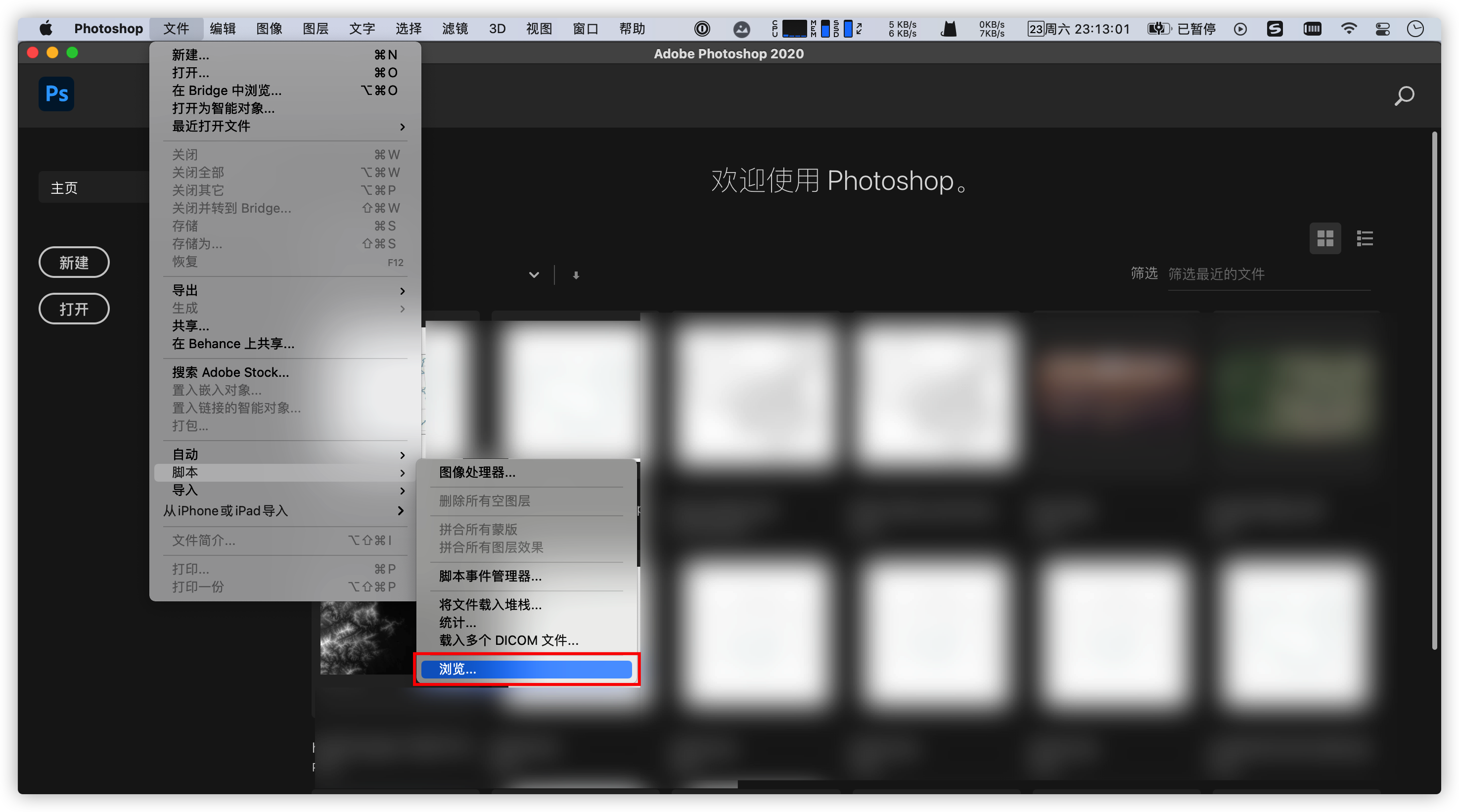
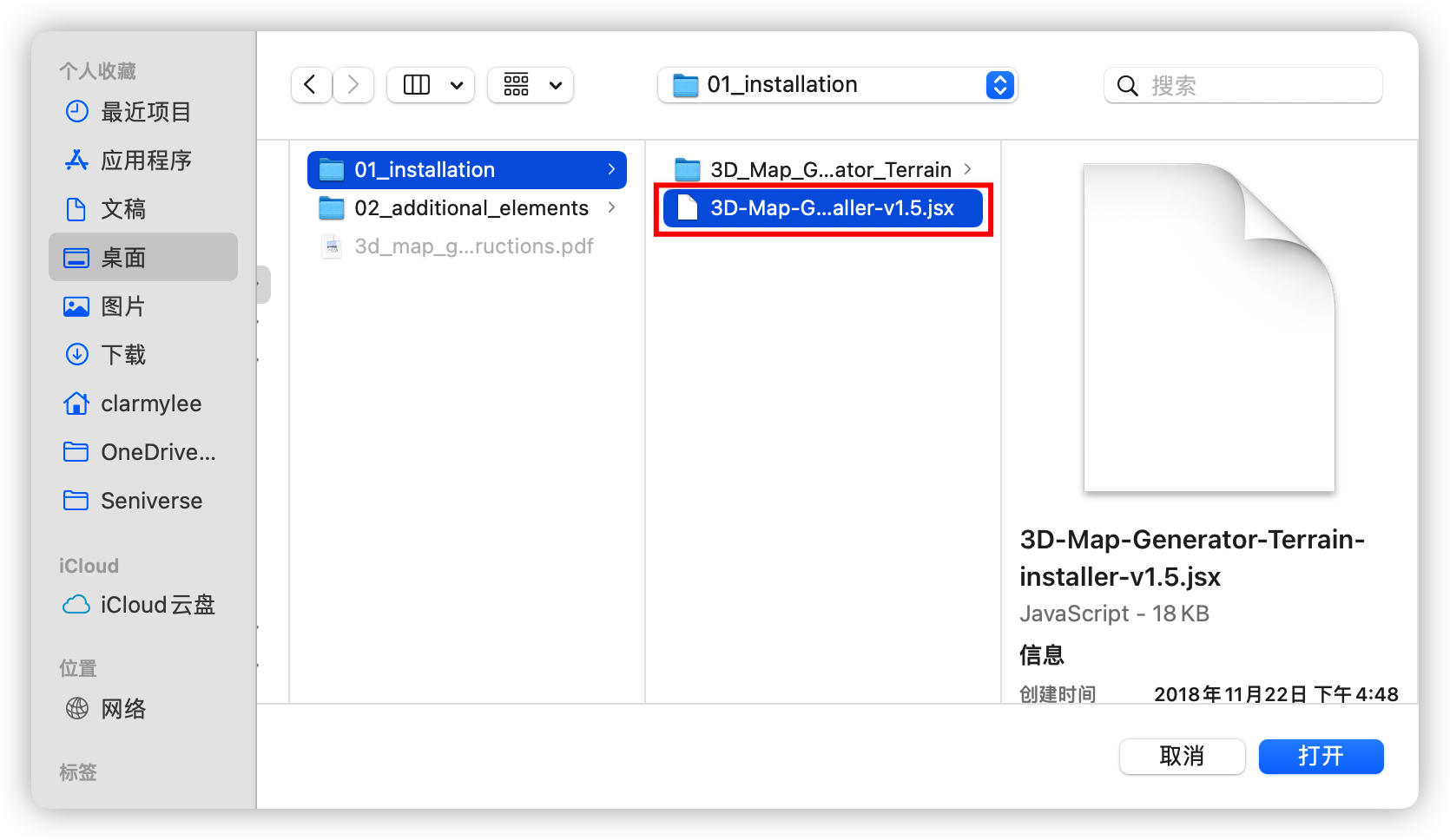
之后,在 窗口 -> 扩展功能 中可以看到新装的插件,点开可以进入它的面板:
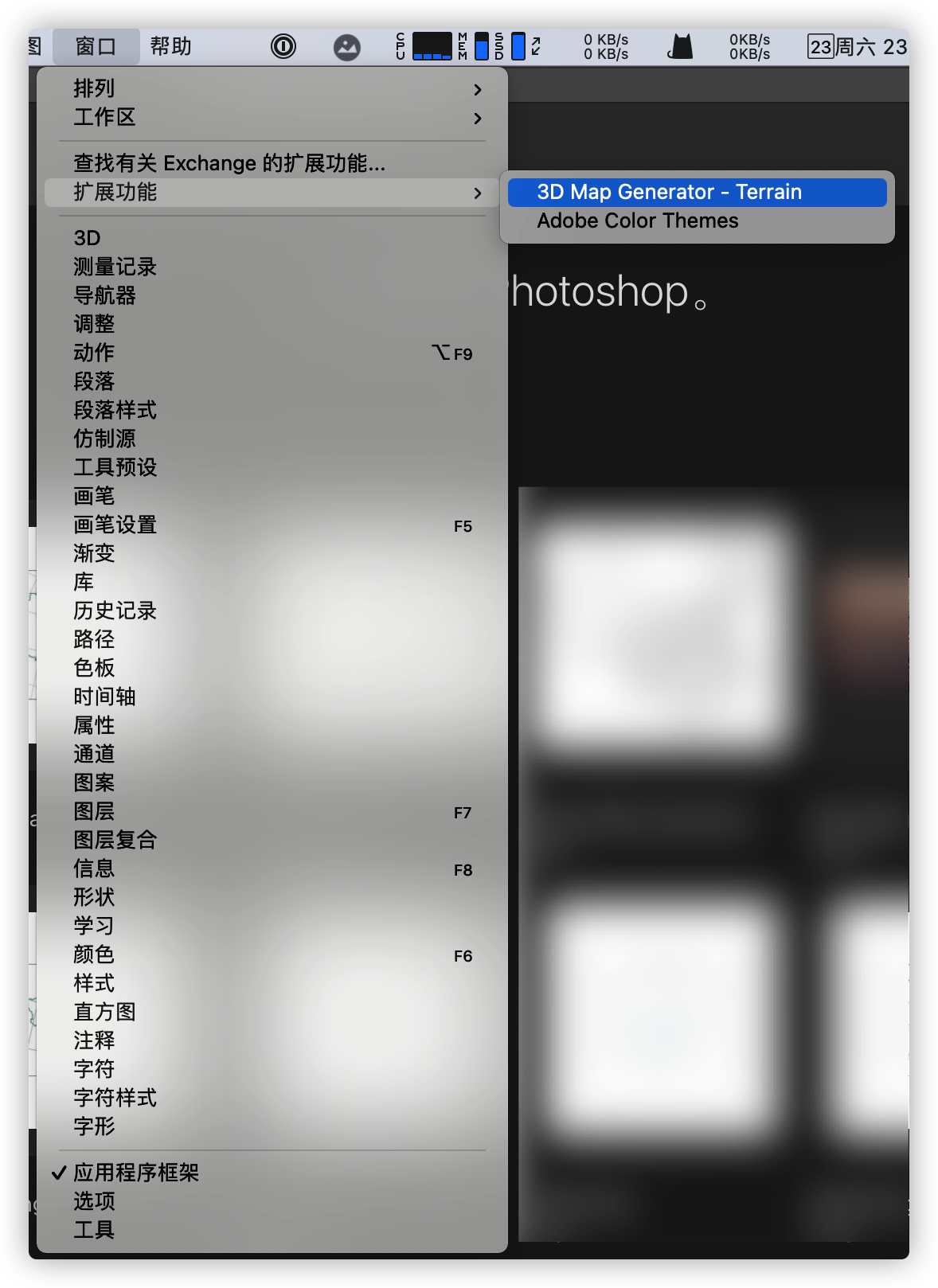
查找真实地形
点击 Find Real Location 可以进入一个DEM灰度图的页面 3D-Map Generator,首次进入时需要输入license:
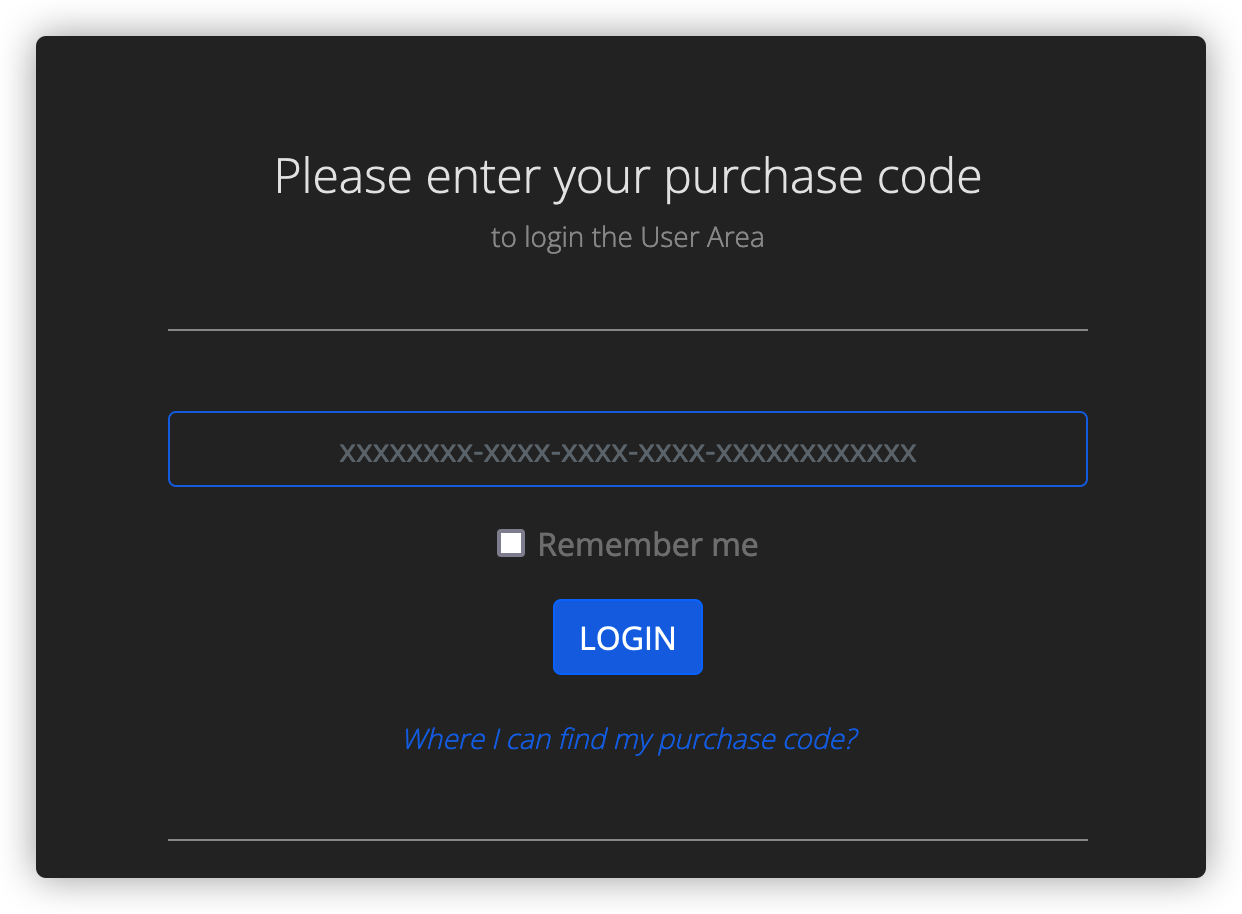
进入之后的页面是这样的:
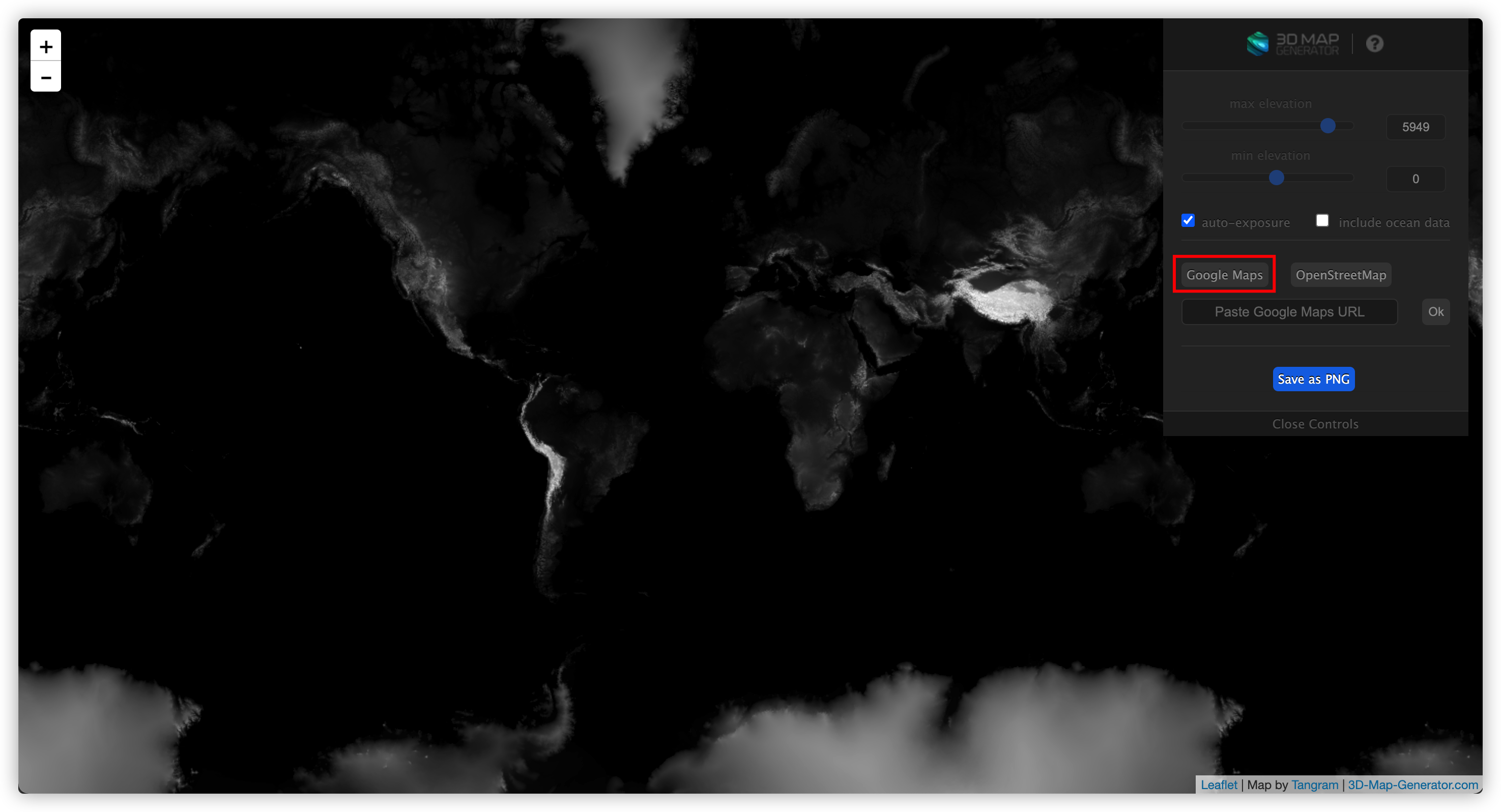
为了方便用户更快地找到目标地区,3D-Map-Generator提供了Google Map地图URL解析定位的功能,也就是你先去Google Map上找你想要绘制的地区的位置,然后把该位置的URL粘贴到3D-Map-Generator中提供的接口框中,它就可以给你定位到与Google Map相同的位置上。
例如我寻找泰山:
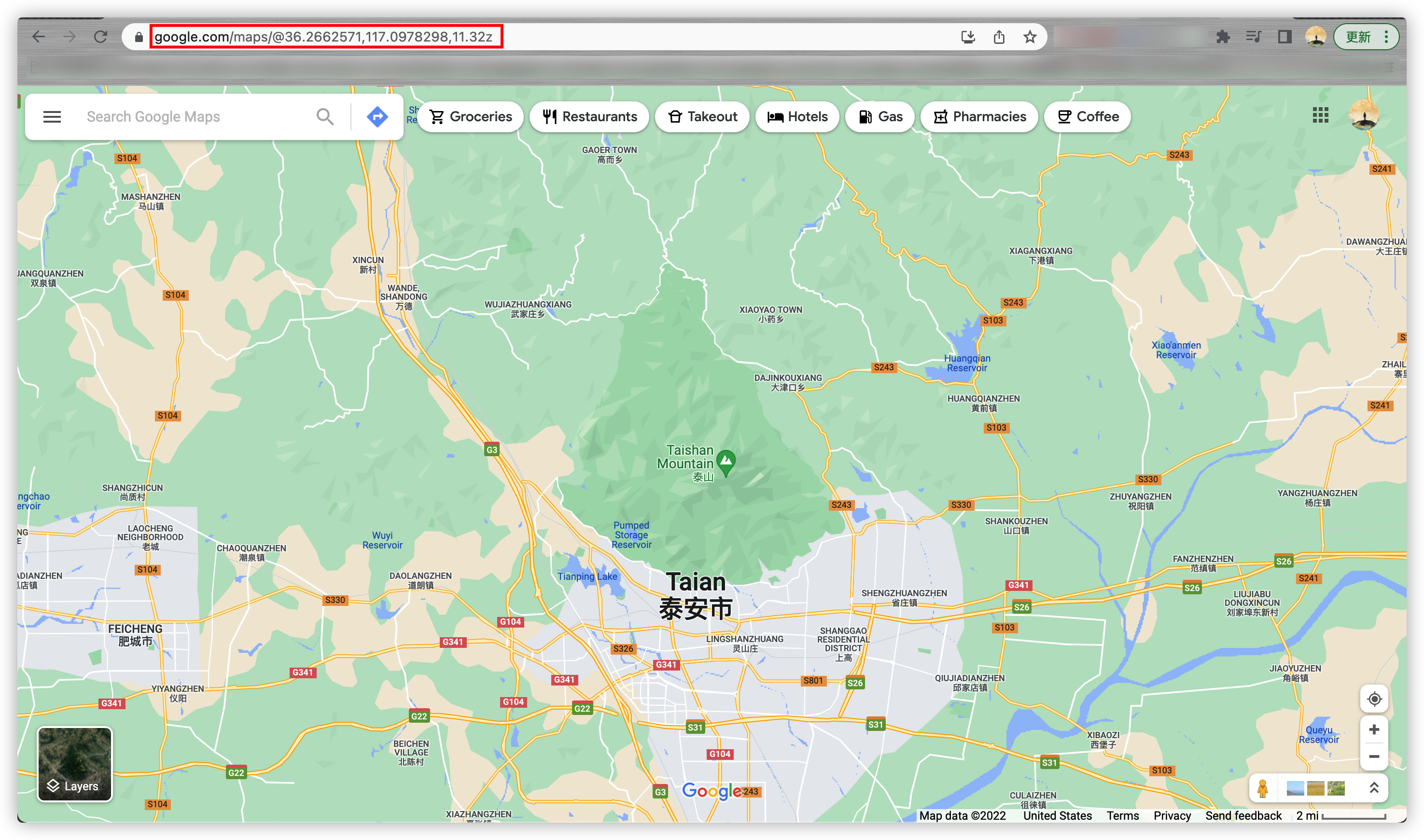
找到以后将其URL复制下来,然后在3D-Map-Generator对应的位置粘贴过去:
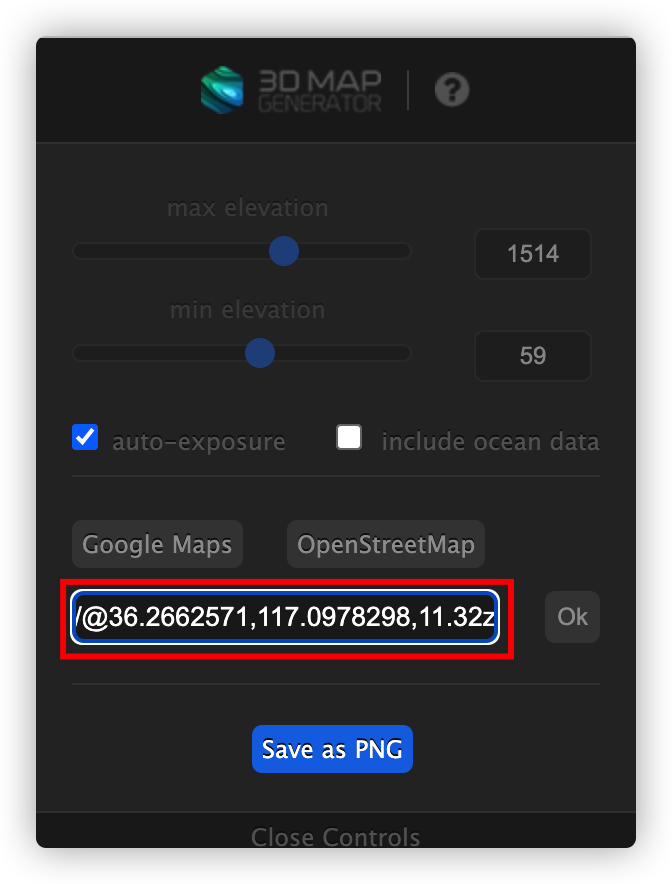
点Ok以后它就会把地图定位到该位置,然后你就可以点击 Save as PNG 把它保存为一个PNG灰度图,例如我们把图片保存为 泰山.png
渲染立体地形
我们打开地形的图片文件
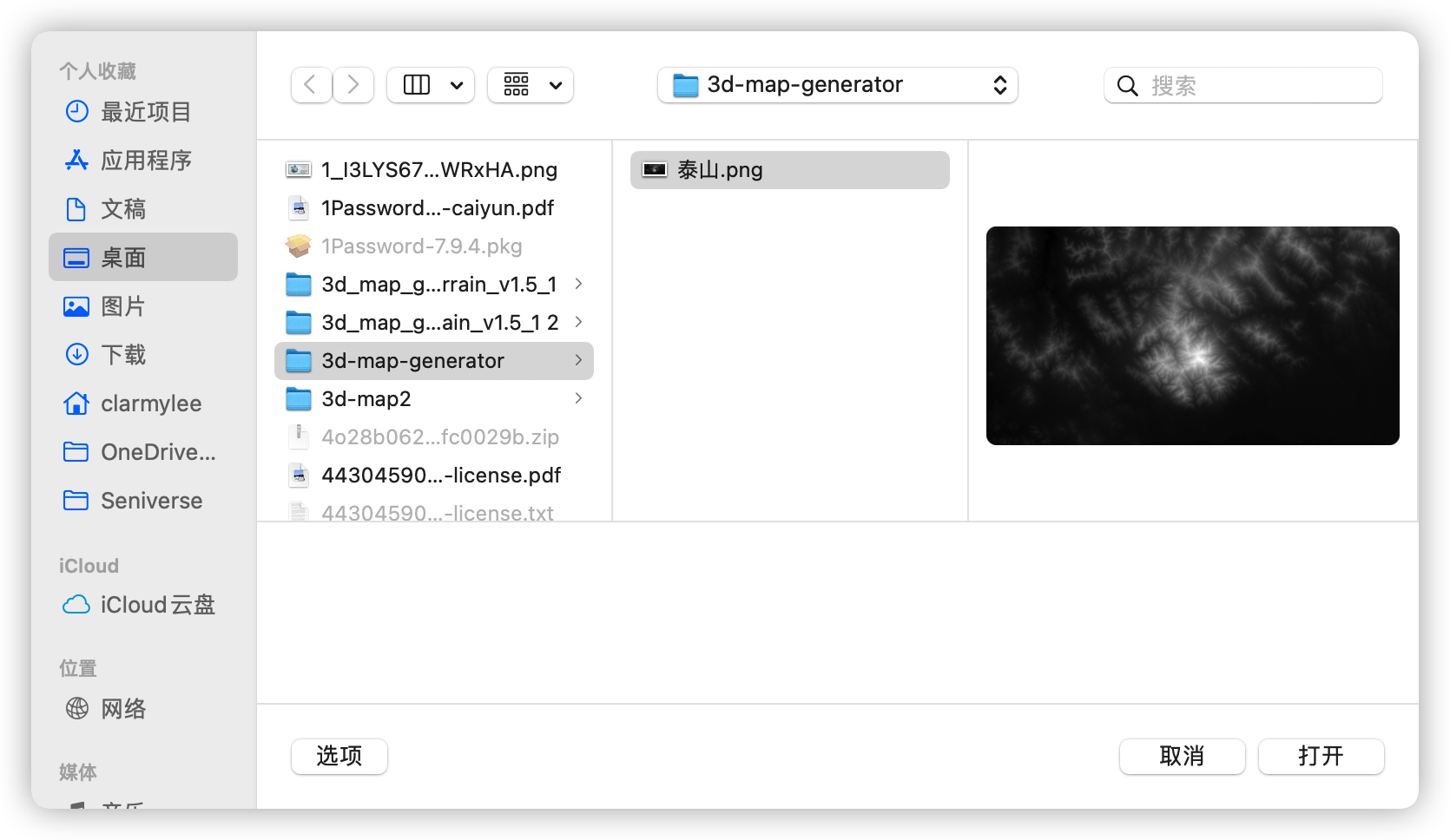
根据需要对图片进行自定义裁剪。
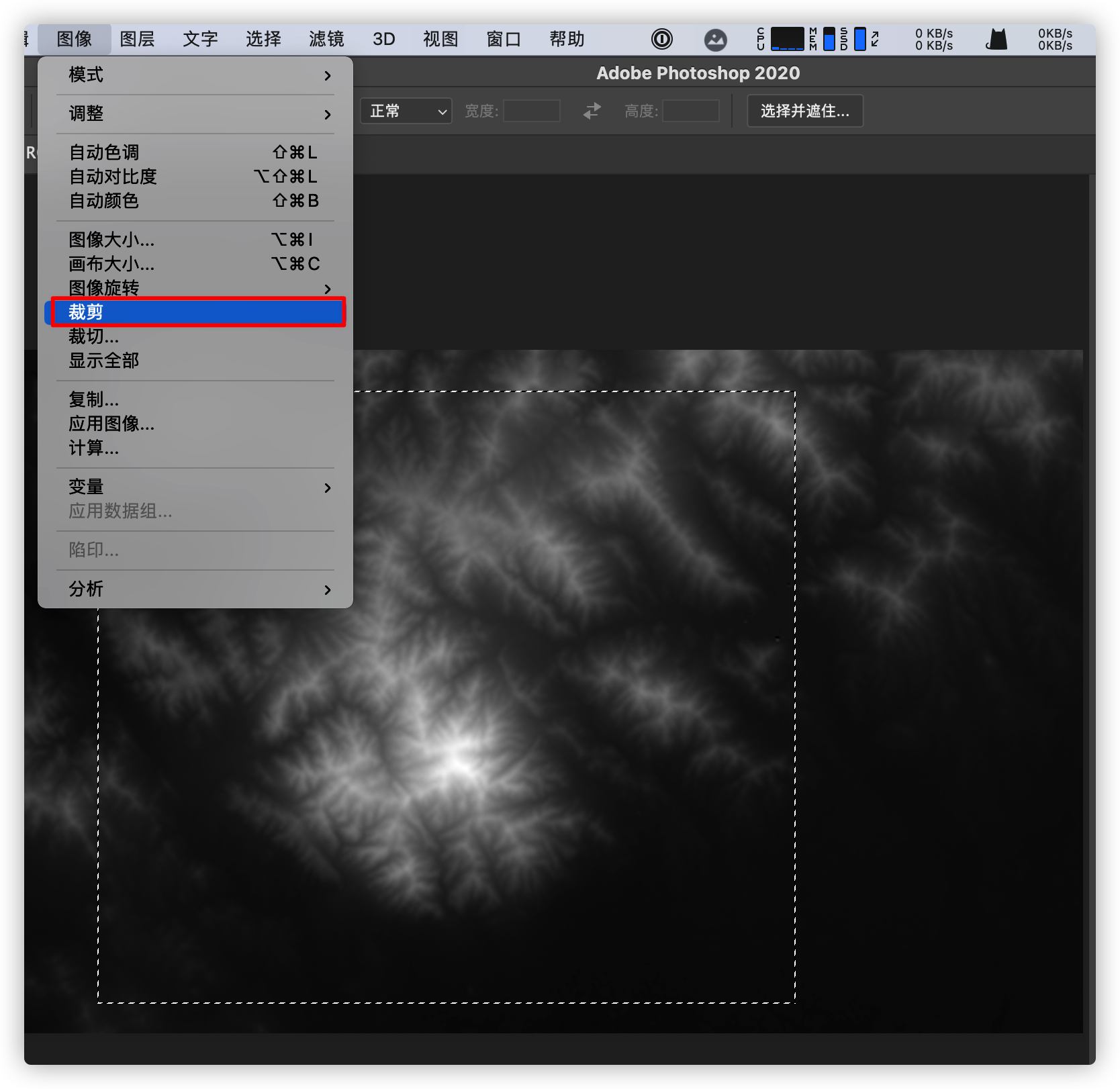
点开插件面板,选择 Create New Terrain, 把地形拉满然后选择一个角度进行渲染。
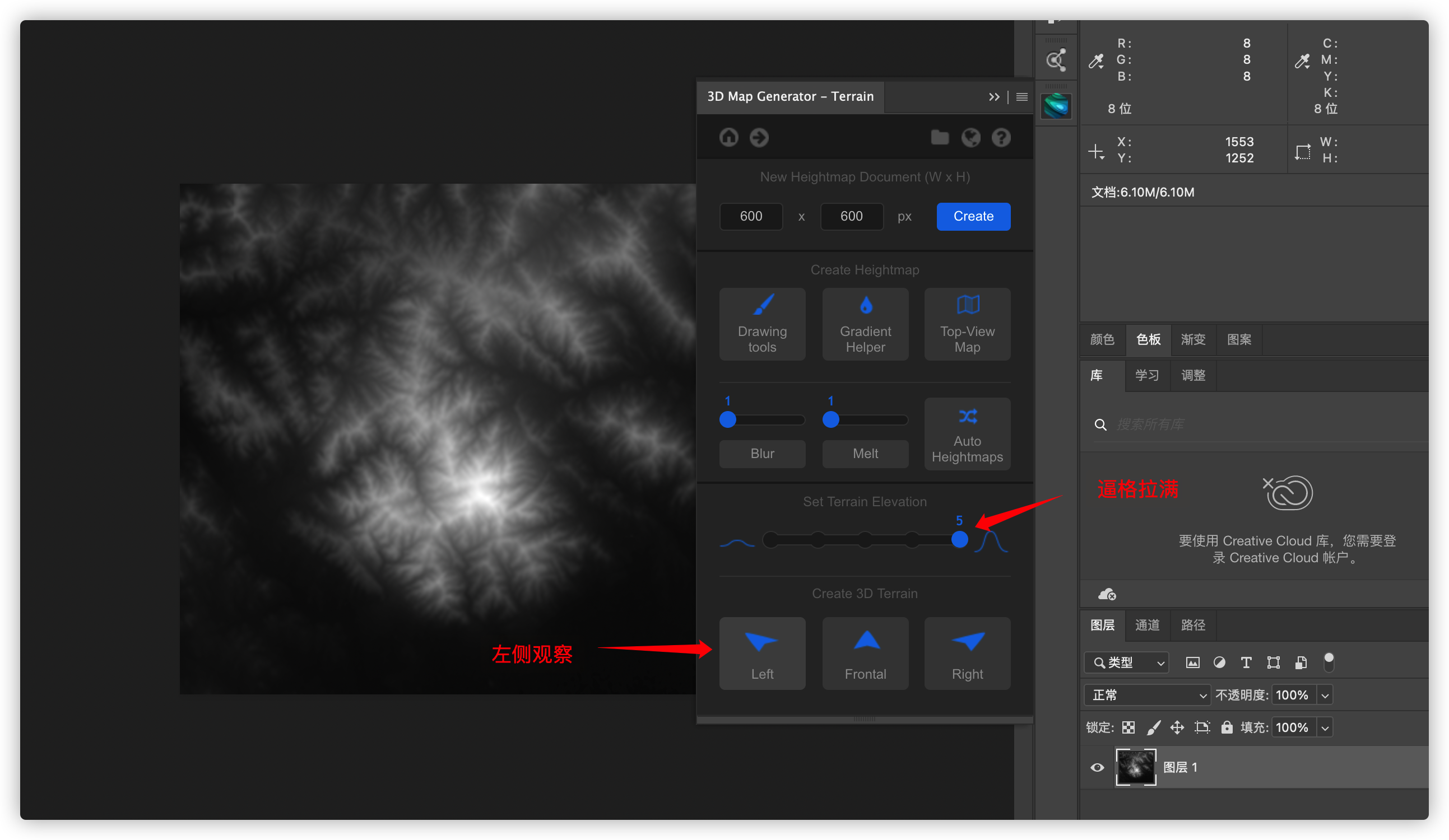
之后它会进入漫长的处理过程
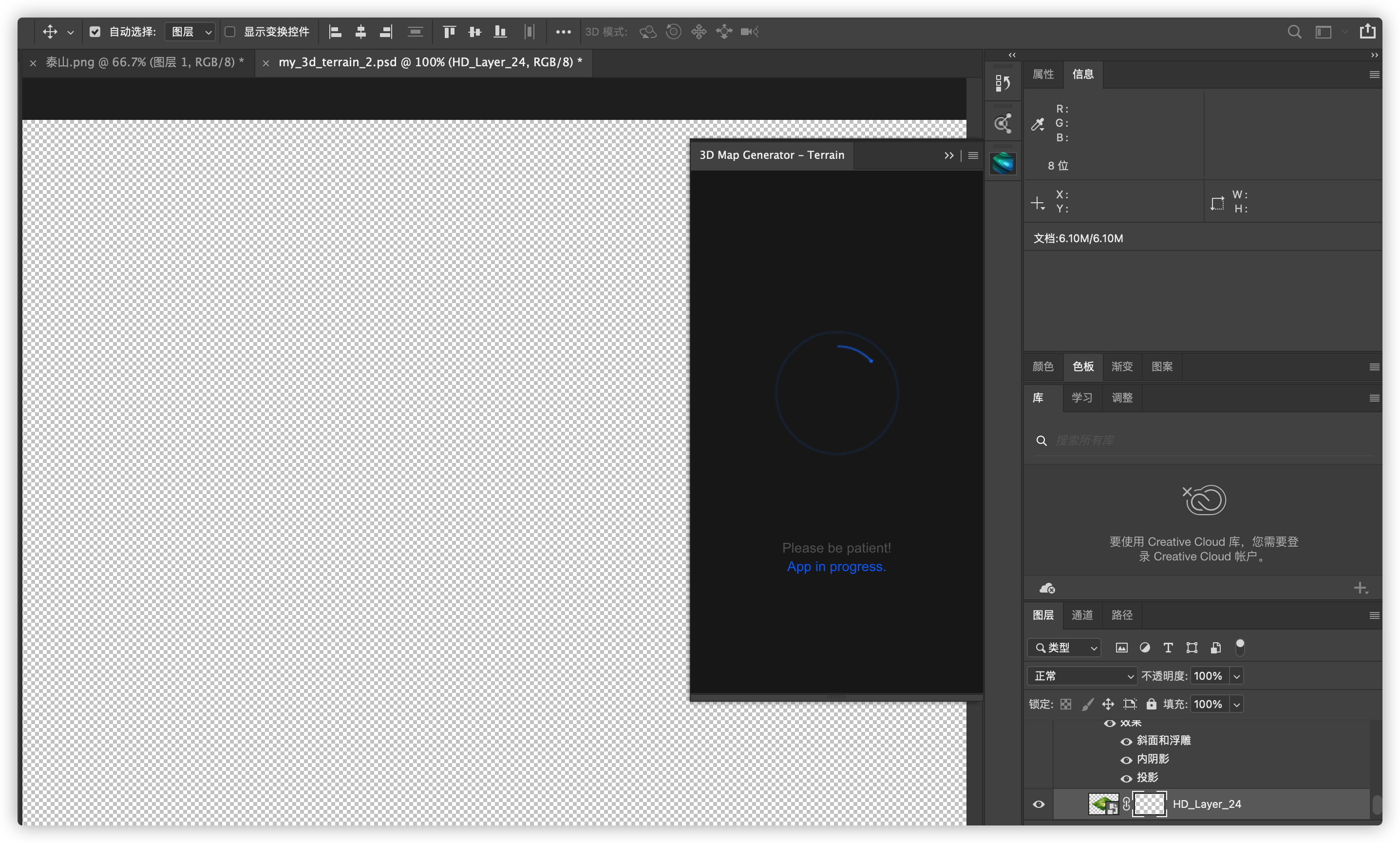
这个渲染过程相当的漫长,而且会占用CPU、吃内存和存储空间。要做好心里准备。
调图
渲染完成以后,它的总体形状就出来了,这个时候我们可以对图片的背景、纹理等进行手动调整。
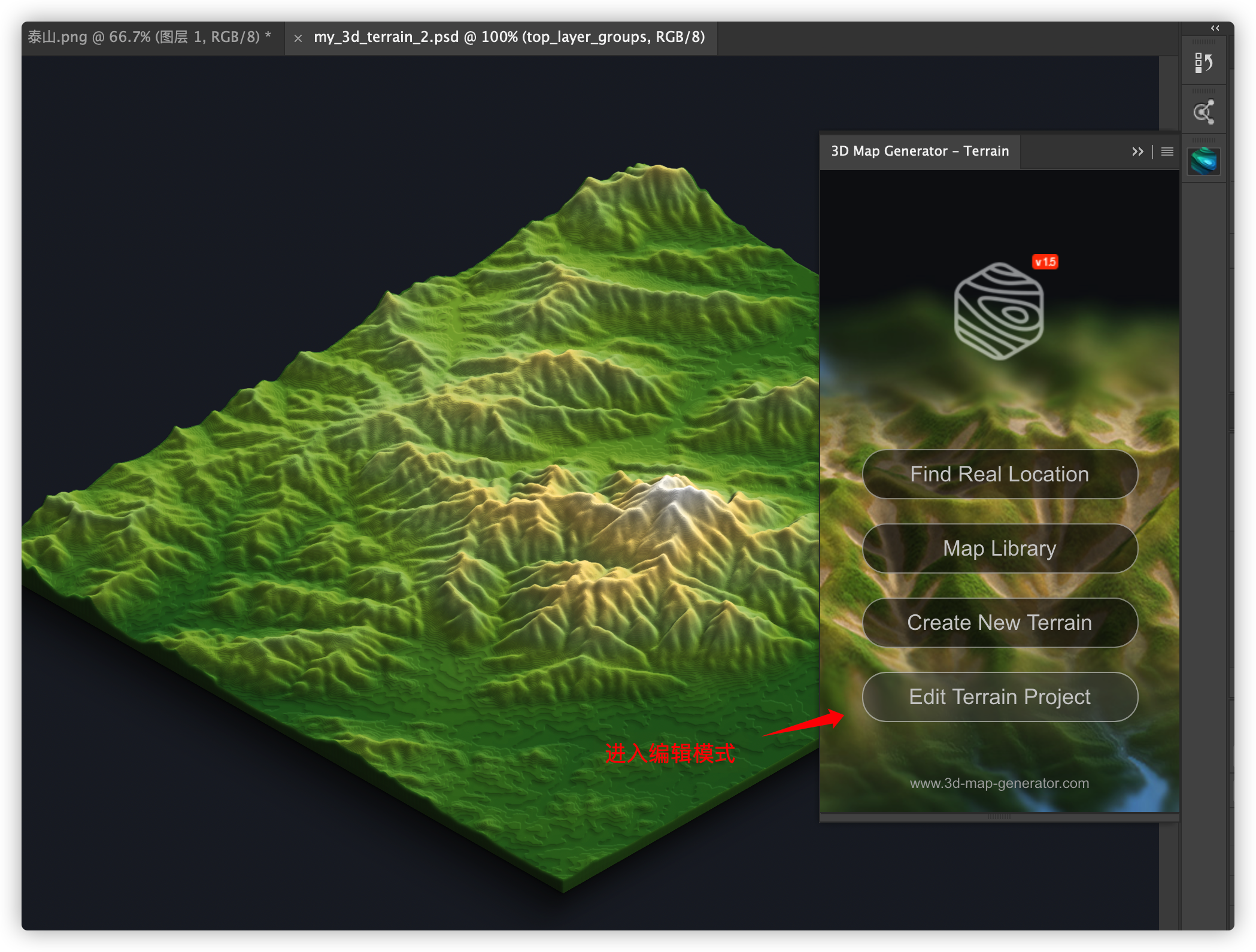
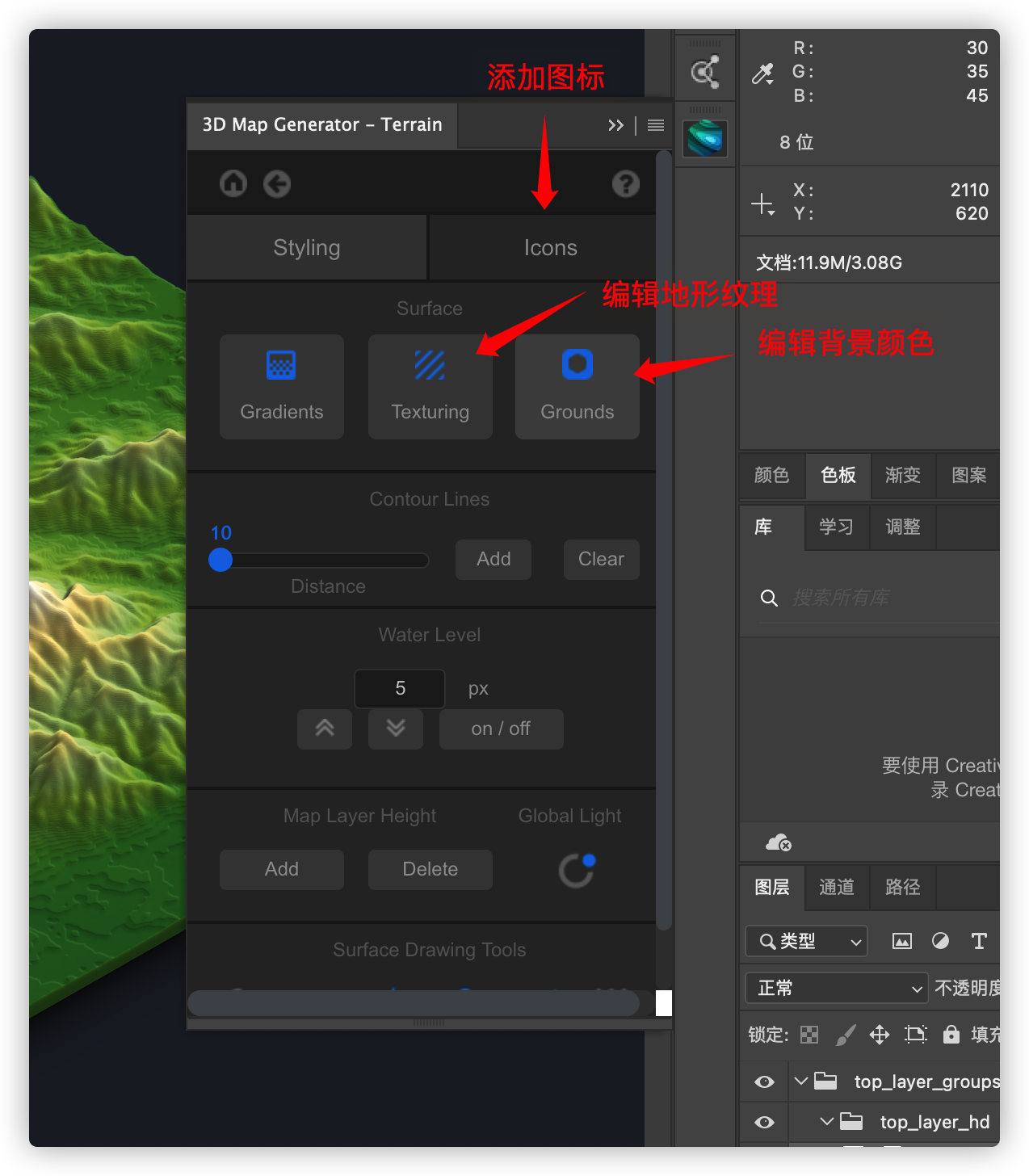
到这一步,发散性就很高了,大家可以自己去尝试它里面的各种功能。
最终我的效果图:

关于性能与配置
3D Map Generator – Terrain from Heightmap这个插件还是比较吃性能的,如果机器比较差的话,渲染的过程会非常的卡,就以我电脑的配置来说,渲染过程跑得一点也不丝滑,这一张图一整套过程下来花了足有一个小时。
如何获取插件
扫描下方二维码关注公众号后回复 PS3D
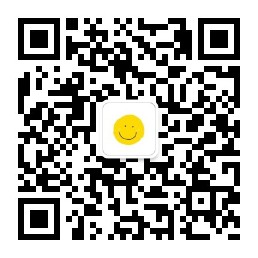
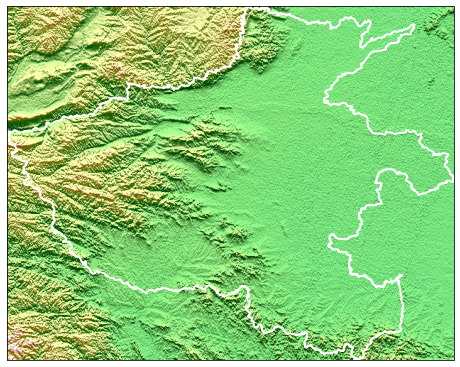

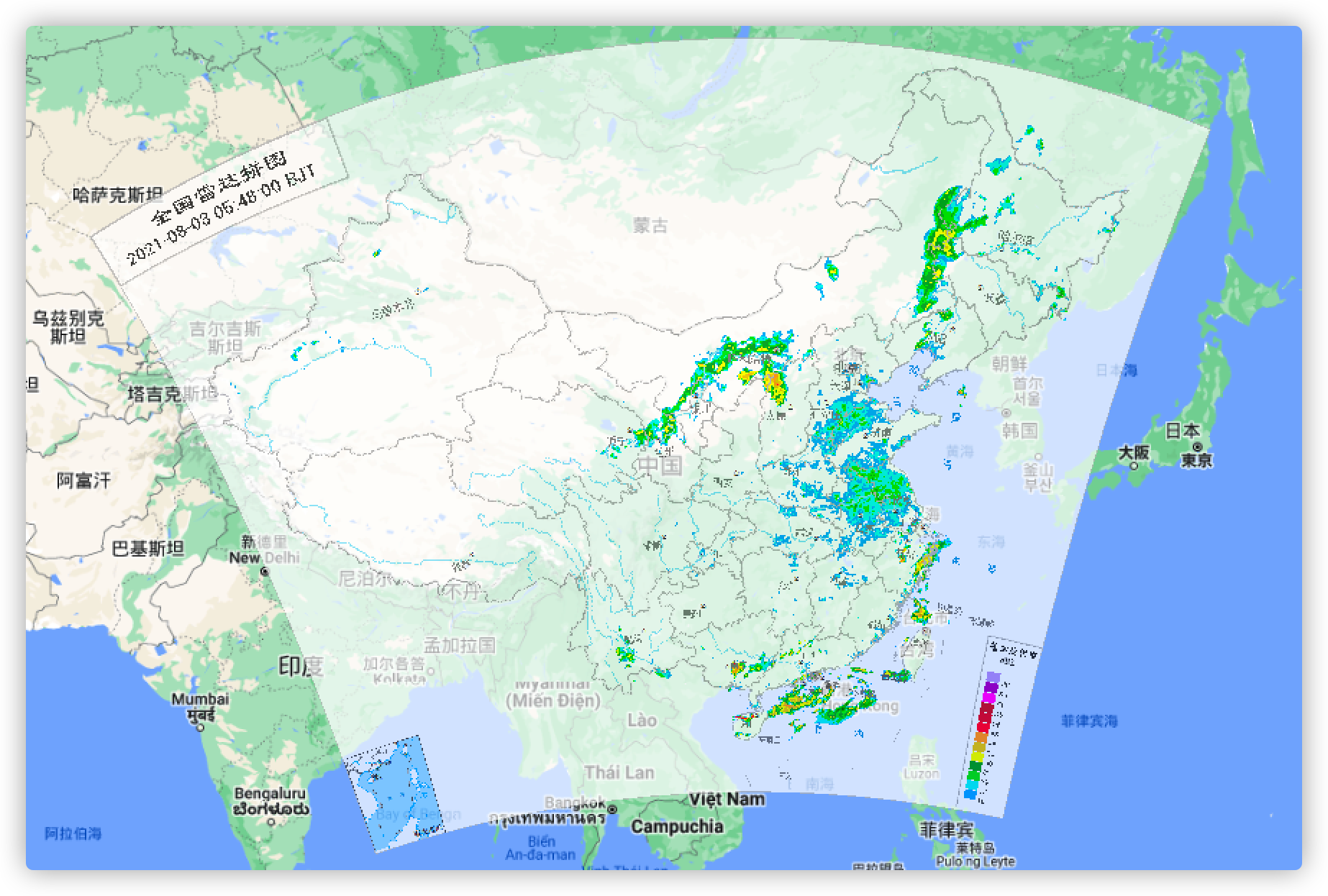
近期评论